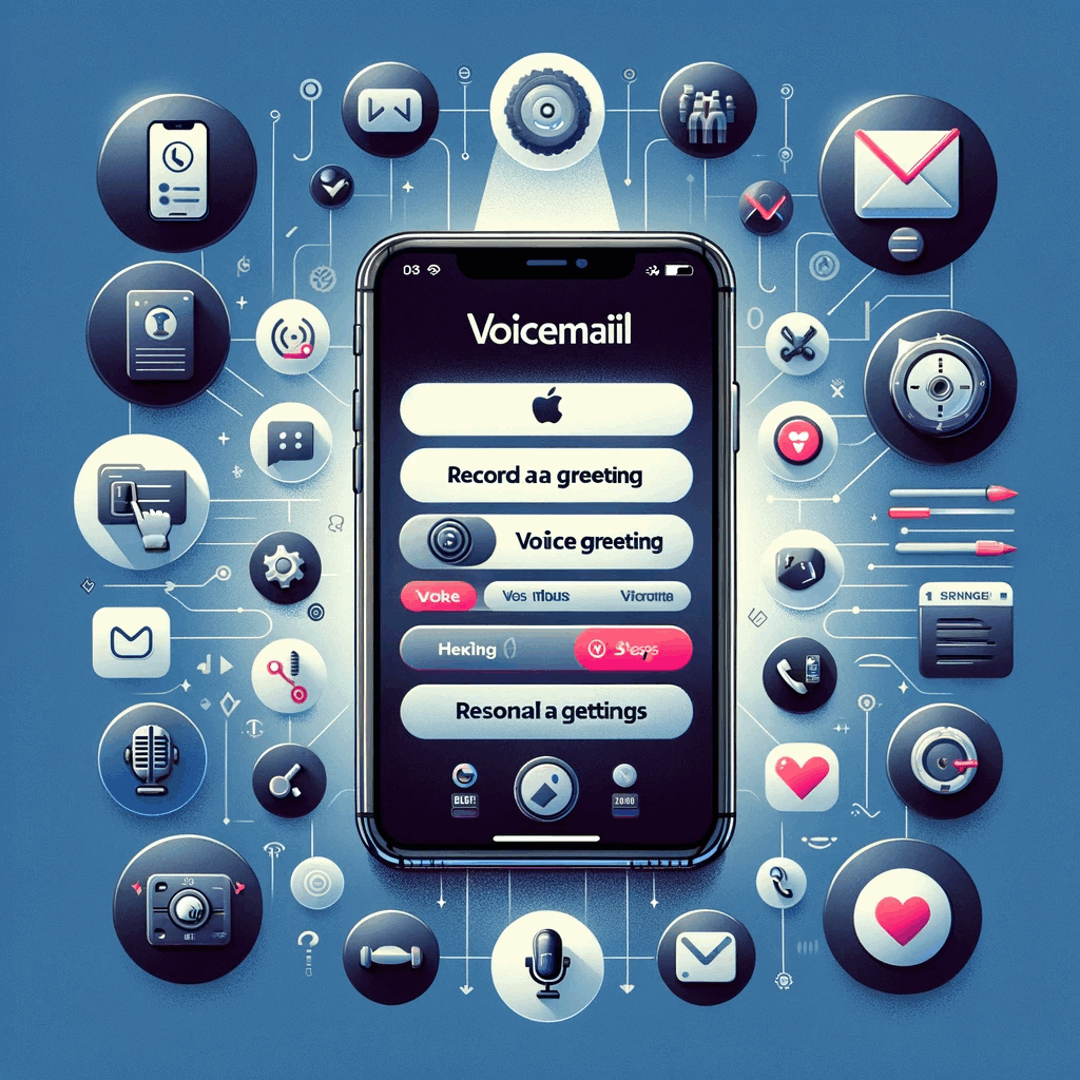Kā iestatīt balss pastu uz Apple iPhone?
Kā iestatīt balss pastu Apple iPhone
Ja balss pasta ziņojumi nav pieejami no balss pasta pogas Apple iPhone, tas bieži notiek, ja balss pasta numurs Apple iPhone nav pareizi uzstādīts.
Lai to atrisinātu, vispirms mēģiniet atiestatīt tīkla iestatījumus un, ja tas nedarbojas, manuāli iestatīt balss pasta numuru, izsaucot * 5005 * 86 * balss pastu #, pēc tam, kad esat nomainījis balss pastu ar tālruņa operatora sniegto balss pasta numuru.
Atiestatīt tīkla iestatījumus Apple iPhone
Pirmā lieta, kas jāmēģina, ir atiestatīt tīkla iestatījumus, dodoties uz iestatījumiem> vispārīgi> atiestatīt> atiestatīt tīkla iestatījumus.
Šī operācija izdzēsīs visus saglabātos WiFi paroles no Apple iPhone, tādēļ pārliecinieties, ka pirms izmēģināt WiFi paroli.
Pēc tam, kad tālrunis būs restartēts, atkārtoti izveidojiet savienojumu ar tālruņa tīklu un izmēģiniet balss pasta pogu, kas varētu darboties ar šiem vienkāršajiem soļiem.
Iestatiet balss pasta numuru Apple iPhone
Ja tīkla iestatījumu atiestatīšana neatrisināja problēmu, ir nepieciešams to iestatīt manuāli.
Pirmkārt, uzziniet balss pasta numuru no tālruņa operatora, ko parasti var atrast internetā, raksta uz SIM kartes norādījumiem vai arī, nosūtot tālruņa numuru, ir nosūtīts SMS.
Balss pasta numurs nav tālruņa numurs, tas ir numurs, kas jums jāzvana, lai klausītos tālruņa ziņas.
Kad esat atradis tālruņa numuru, atveriet tālruņa lietojumprogrammu un izsauciet numuru * 5005 * 86 * balss pastu # un neaizmirstiet nomainīt balss pastu ar balss pasta numuru un izsaukt šo numuru, lai uzstādītu balss pastu.
Mēģinot izsaukt šo numuru, ekrānam Apple iPhone vajadzētu mirgot un nedarīt neko vairāk, kas ir labi. Mēģiniet tagad izmantot balss pasta pogu, lai redzētu, vai tas tagad darbojas.
Varat arī mēģināt izsaukt savu tālruņa numuru, lai pārbaudītu, vai balss pasts tagad darbojas.
Gadījumā, ja tas nedarbojās, mēģiniet vēlreiz pēc dubultās pārbaudes, vai balss pasta numurs ir pareizs. Arī mēģiniet iekļaut tālruņa valsts indikatoru bez plusa zīmes, bet galu galā, nomainot to ar 00.
Ja tas nedarbojas, tad pēdējais risinājums ir sazināties ar tālruņa pakalpojumu sniedzēju un jautāt, kā iestatīt balss pastu Apple iPhone.
Saglabājiet un kopīgojiet Visual Voicemail ziņas savā iPhoneRogers Visual balss pasts
Bieži Uzdotie Jautājumi
- Kāds ir sākotnējais iPhone iestatīšanas balss pasts?
- Lai atrisinātu problēmu, mēģiniet atiestatīt tīkla iestatījumus, un, ja tas nedarbojas, manuāli iestatiet balss pasta numuru, sastādot zvanu*5005*86*balss pastu# pēc balss pasta aizstāšanas ar balss pasta numuru, ko nodrošina tālruņa pakalpojumu sniedzējs.
- Kas ir Rodžersa vizuālais balss pasts?
- Rodžersa Visual Voicemail ir pakalpojums, ko sniedz Kanādas telekomunikāciju uzņēmums Rogers Communications. Tā ir ērta funkcija, kas lietotājiem ļauj vizuāli pārvaldīt savus balss pasta ziņojumus viedtālruņos, bez nepieciešamības izsaukt balss pasta numuru.
- Ko darīt, ja balss pasts nav pieejams iPhone?
- Ja balss pasts nav pieejams jūsu iPhone, ir dažas problēmu novēršanas darbības, kuras varat izmēģināt. Vienkārša atsāknēšana var atrisināt īslaicīgas kļūmes. Pārbaudiet tīkla savienojumu. Atjauniniet pārvadātāja iestatījumus. Veiciet tīkla iestatījumu atiestatīšanu. Ja iepriekš minētās darbības nav h
- Kāds ir process, lai izveidotu un personalizētu balss pastu iPhone efektīvai komunikācijai?
- Process ietver apmeklēšanu tālruņa lietotnē, balss pasta paroles iestatīšanu, personīgā apsveikuma ierakstīšanu un balss pasta iestatījumu pielāgošanu pēc vajadzības.

Mišels Pinsons ir ceļojumu entuziasts un satura veidotājs. Apmeklējot aizraušanos ar izglītību un izpēti, viņš ir apņēmies dalīties zināšanās un iedvesmot citus, aizraujot izglītības saturu. Tuvinot pasauli, dodot iespēju indivīdiem ar globālu kompetenci un klejošanas sajūtu.